Wifi Display là một phương pháp không quá xa lạ với người dùng hiện nay để trình chiếu màn hình Laptop lên tivi. Siêu thị Điện Máy Chợ Lớn sẽ chia sẻ với bạn một cách thực hiện này, mà ít người biết đến.
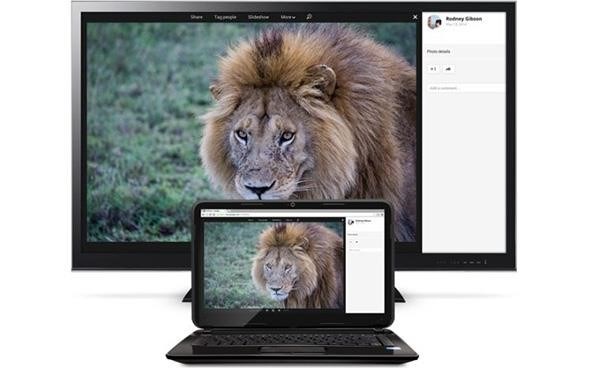
Hướng dẫn cách hiển thị màn hình Laptop lên tivi qua kết nối Wifi Display.
Wifi Display, còn được gọi là Wireless Display hoặc Widi, là một chuẩn kết nối không dây do Intel phát triển. Nó cho phép bạn chiếu màn hình của laptop, điện thoại hoặc máy tính bảng lên một màn hình lớn hơn, chẳng hạn như tivi.
1. Ưu điểm của việc trình chiếu này là gì?
Quá trình kết nối rất đơn giản, dễ thực hiện.
Hiển thị trên màn hình có kích thước lớn hơn mang đến những trải nghiệm sử dụng thực sự hấp dẫn.
Có thể trải nghiệm những hoạt động hấp dẫn cùng với cả gia đình.
2. Các bước thực hiện cơ bản
Đầu tiên, chúng tôi sẽ cần một Laptop có thể kết nối với các thiết bị khác. Điều kiện để làm điều này là máy tính phải chạy hệ điều hành từ Window 7 trở lên, có chip Intel Core i3, i5, i7 thế hệ 2 trở lên và sử dụng card wifi của Intel.
Đầu tiên, hãy mở tính năng Wifi Display trên tivi của bạn. Vị trí của tính năng này sẽ khác nhau tùy từng dòng tivi, nhưng thường thì nó sẽ nằm ở màn hình chính hoặc trong phần cài đặt của tivi.
Bước 2: Ghi lại tên ti vi cũng như mã bảo mật mà ti vi cung cấp.

Bước 3: Tiếp tục kích hoạt tính năng Hiển thị không dây trên Laptop.
– Đối với Win 7:
Nếu bạn đang sử dụng hệ điều hành này, hãy tải ứng dụng Widi và cài đặt. Sau đó, mở ứng dụng để tivi có thể quét. Nếu tivi yêu cầu, hãy nhập mật mã và hoàn tất.
– Đối với Win 8.0 hoặc 8.1:
Chuột di chuyển sang cạnh phải của màn hình để mở thanh tác vụ. Trong menu Divices, chọn Project, sau đó chọn Add a Wireless Display. Tiếp theo, chọn tivi muốn kết nối và nhập mật khẩu nếu được yêu cầu.

– Đối với Win 10:
Bước 1: Bấm vào nút Bắt đầu để máy hiển thị bảng lựa chọn.
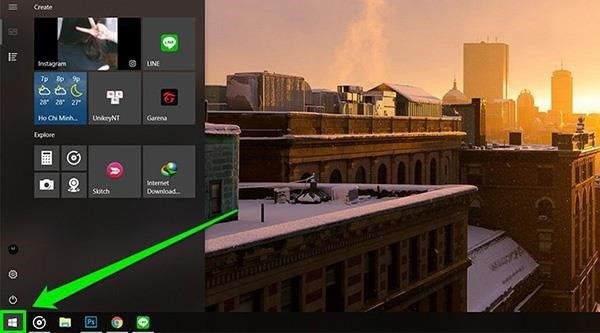
Bước 2: Lựa chọn Cài đặt.
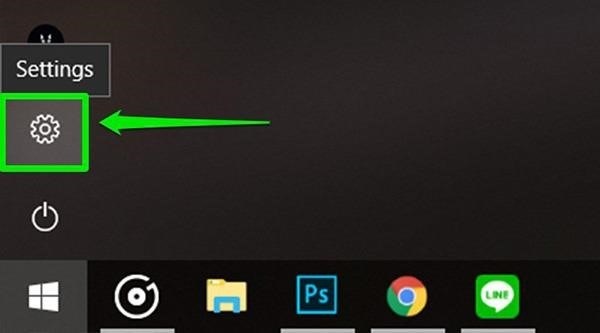
Bước 3: Lựa chọn Thiết bị.
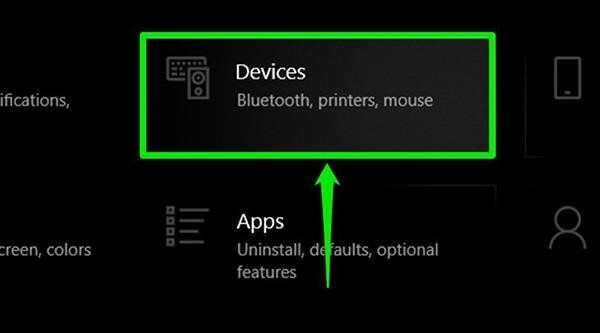
Bước 4: Chọn Thêm thiết bị Bluetooth hoặc thiết bị khác.
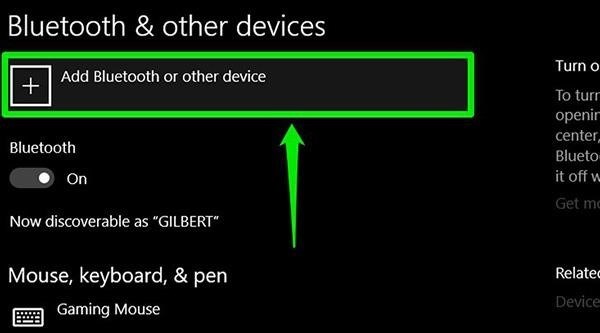
Bước 5: Lựa chọn hiển thị không dây hoặc cổng.
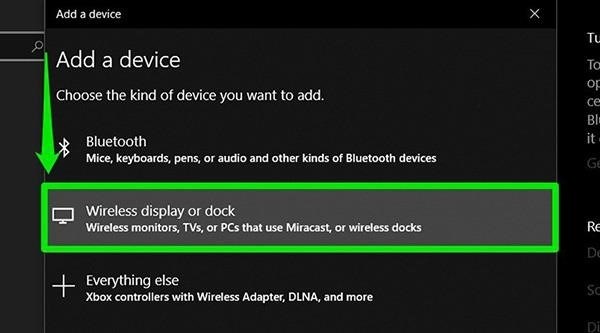
Bước 6: Tìm và lựa chọn đúng tên của mẫu tivi mà bạn muốn kết nối tới là đã hoàn thành.
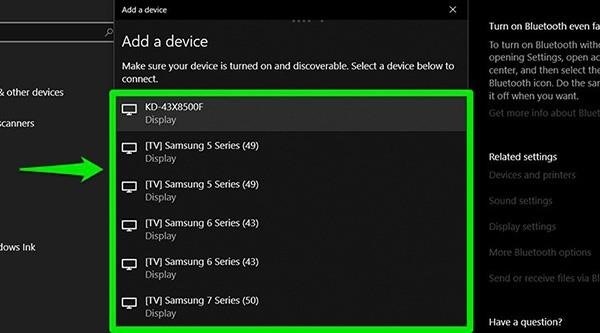
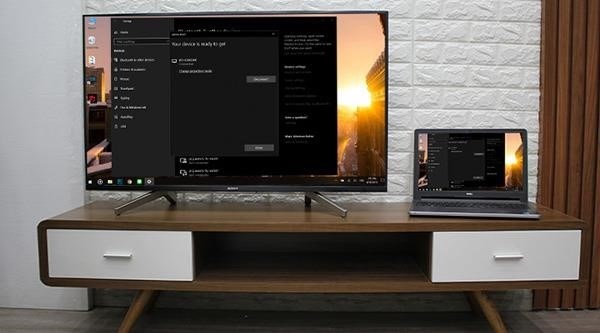
Màn hình Máy tính xách tay đã được phóng to hoàn toàn lên truyền hình.
≫>> Xem giá bán một số mẫu Laptop phổ biến trên thị trường hiện tại.
Dưới đây là các bước căn bản để bạn có thể hiển thị màn hình của Laptop lên tivi bằng cách sử dụng Wifi Display. Chúc các bạn may mắn!
Hữu Phước.
#DMCL.
